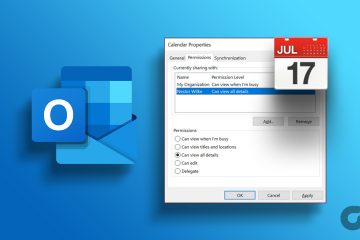每個人都喜歡在 iPhone 的主屏幕上添加時鍾小部件,但遺憾的是,對於某些用戶而言,iPhone 時鍾小部件沒有更新。如果您遇到同樣的問題,那麼您就在正確的頁面上。讓我們看看修復 Apple iPhone 時鍾小部件顯示錯誤時間的不同方法。
iOS 14 終於將主屏幕小部件引入了 iPhone。如果小部件不工作或不更新,任何人都會感到失望。對於不知情的人,小部件是安裝在手機上的應用程序的一部分。您可以添加預裝和第三方應用程序的小部件。但是,如果時鍾小部件在您的設備上不准確,下面列出的方法應該可以為您解決問題。讓我們開始吧。
1.重啟 iPhone
如果 iPhone 時鍾小部件曾經顯示正確的時間但突然停止工作,那麼您必須做的第一件事就是重啟 iPhone。很多時候,這個簡單的提示將修復 iPhone 時鍾小部件顯示錯誤時間的問題。
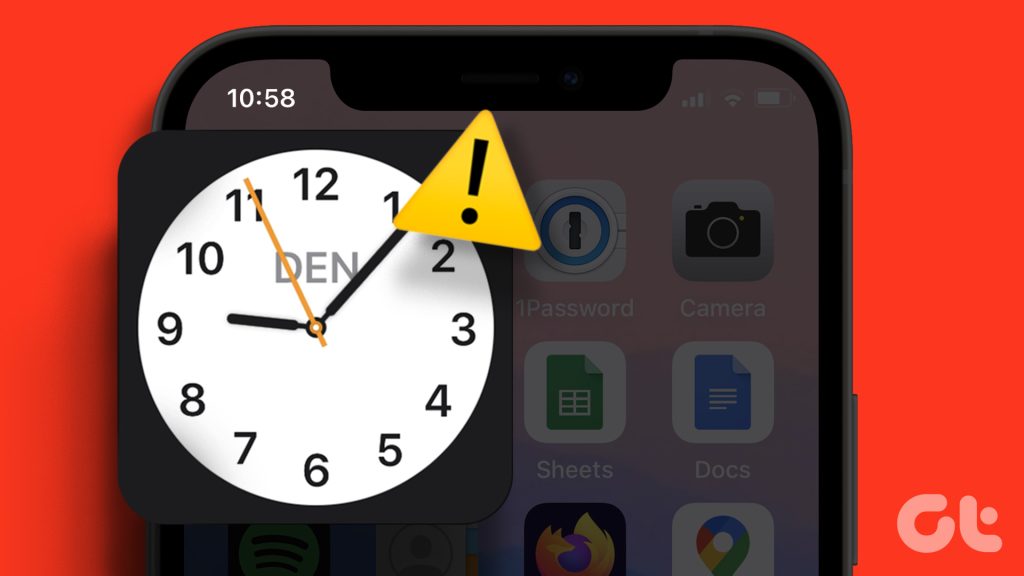
要重啟您的 iPhone,請按照以下步驟操作:
第 1 步:打開 iPhone 上的設置。
第 2 步:轉到常規,然後關閉。
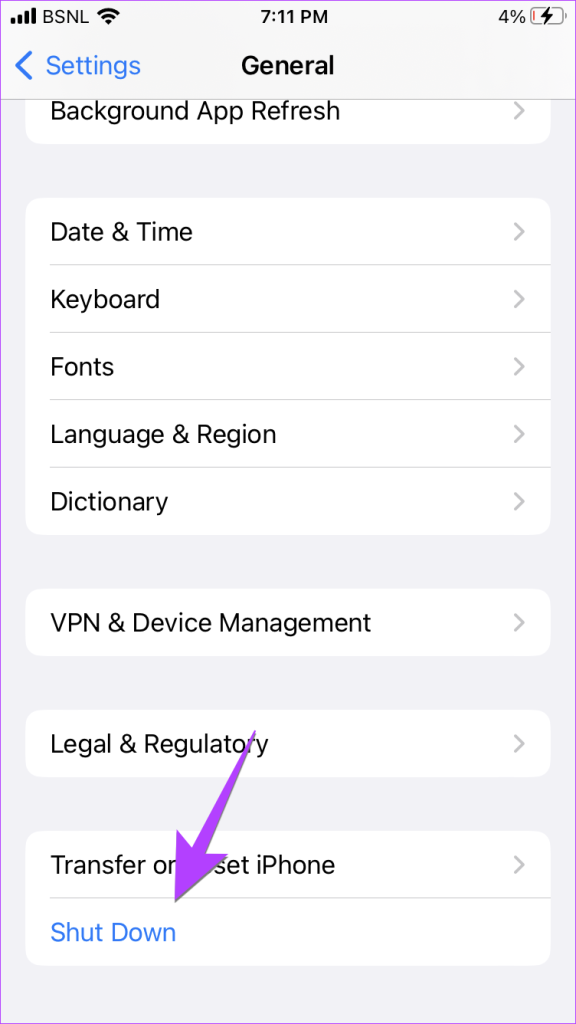
第 3 步:在“滑動關機滑塊”上向右滑動以關閉 iPhone。
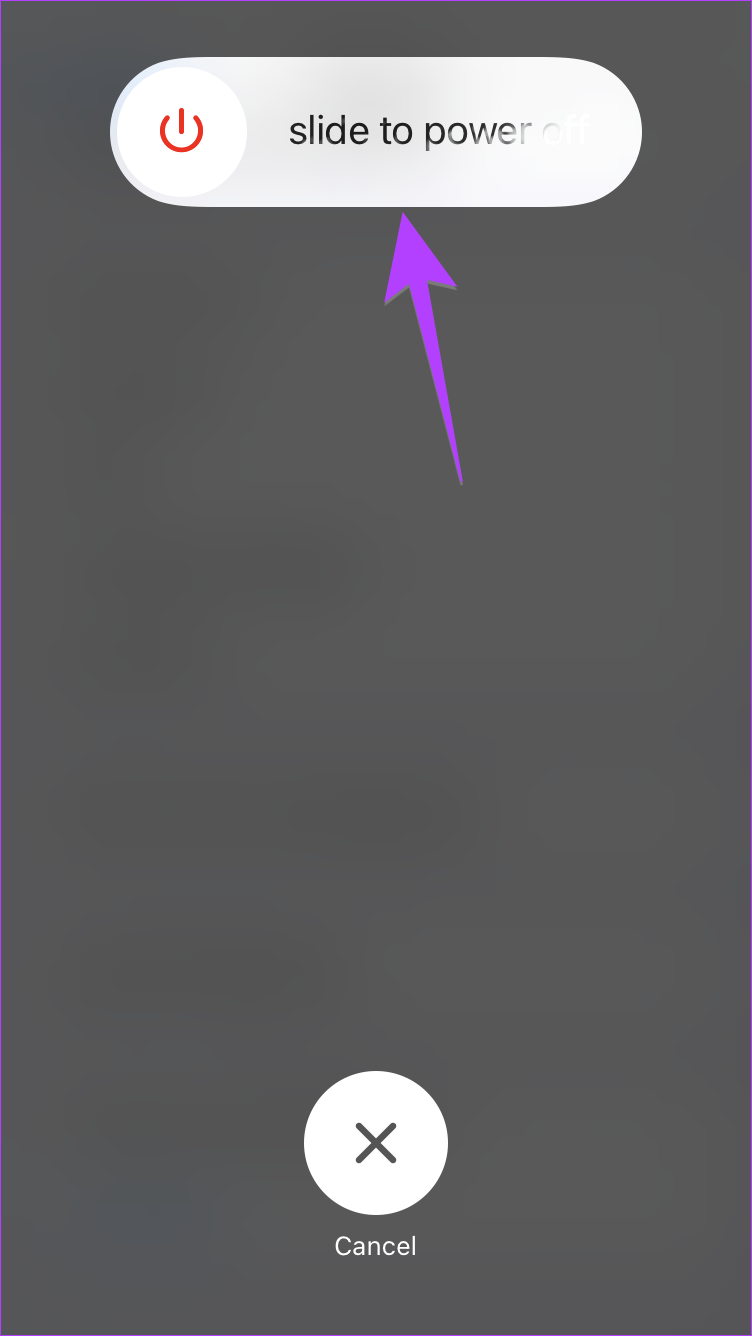
步驟 4:然後,等待幾秒鐘並按住電源按鈕打開您的 iPhone。
2.設置正確的時區
當您在 iPhone 的鎖定屏幕或主屏幕上添加時鍾小部件時,它會將默認時區設置為庫比蒂諾 (CUP)。您需要手動將小部件的時區更改為您所在的城市,以解決 iPhone 時鍾小部件顯示錯誤時間的問題。
在主屏幕上
第 1 步:觸摸並按住 iPhone 主屏幕上的時鍾小部件。
步驟2:從菜單中選擇“編輯小部件”。
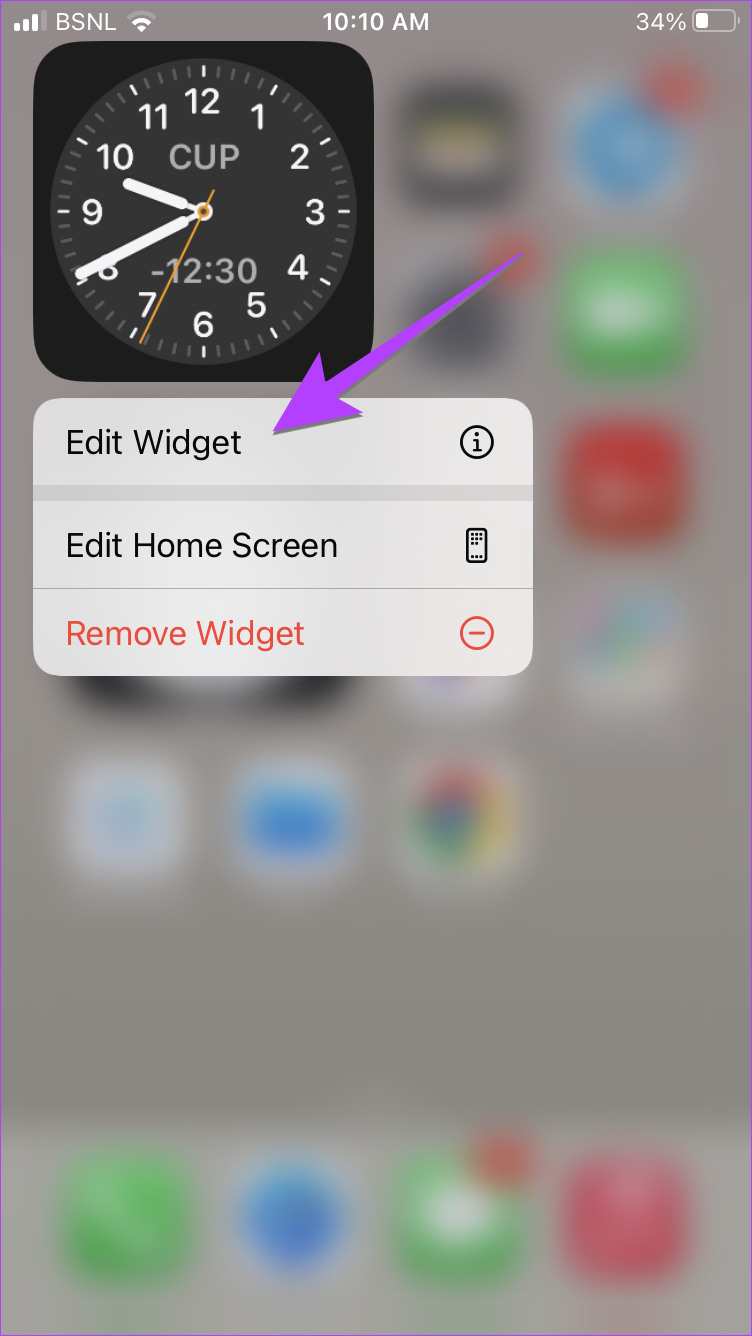
第 3 步:點擊美國庫比蒂諾或顯示的任何其他地區。
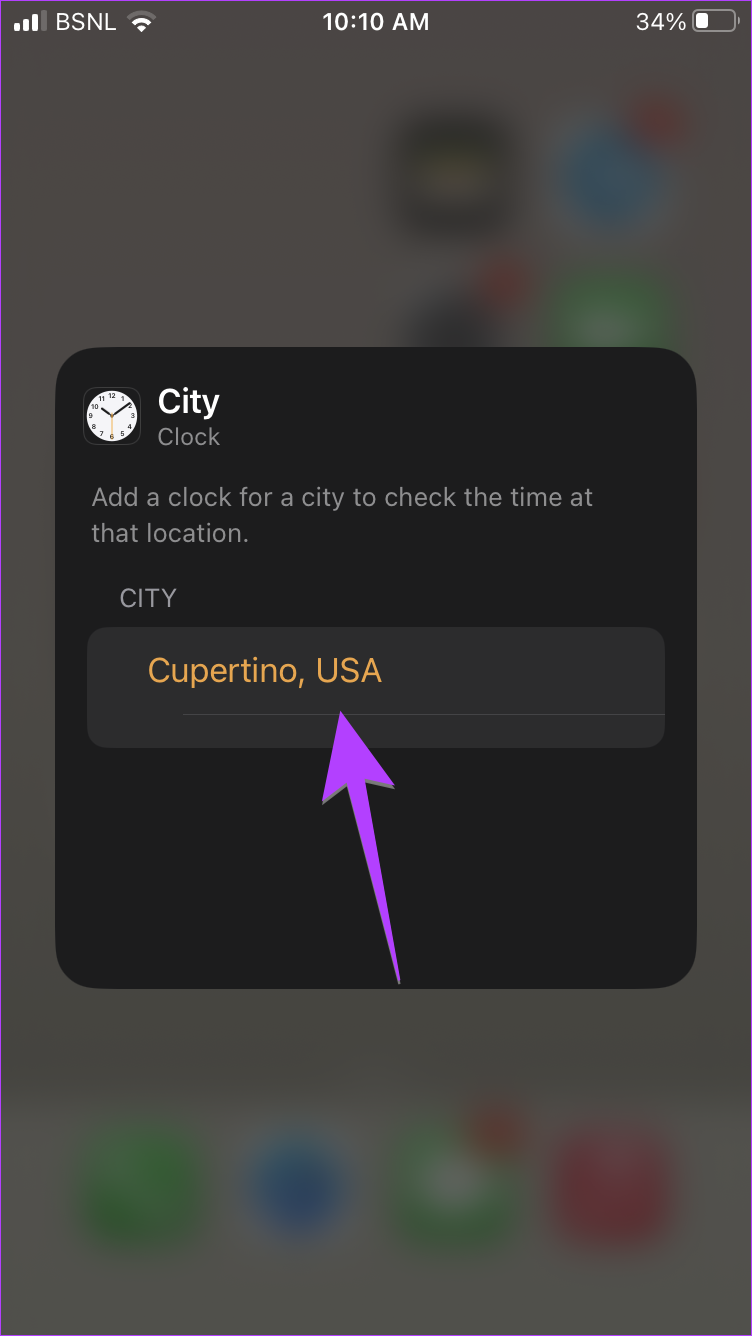
第四步:搜索您所在的城市並點擊它。如果您的城市未列出,請嘗試搜索更大或附近與您的時區相同的城市。
第 5 步:點擊時鍾小部件區域外的任意位置以更新您的小部件中的城市。就是這樣。時鍾小部件將立即開始顯示正確的時間。
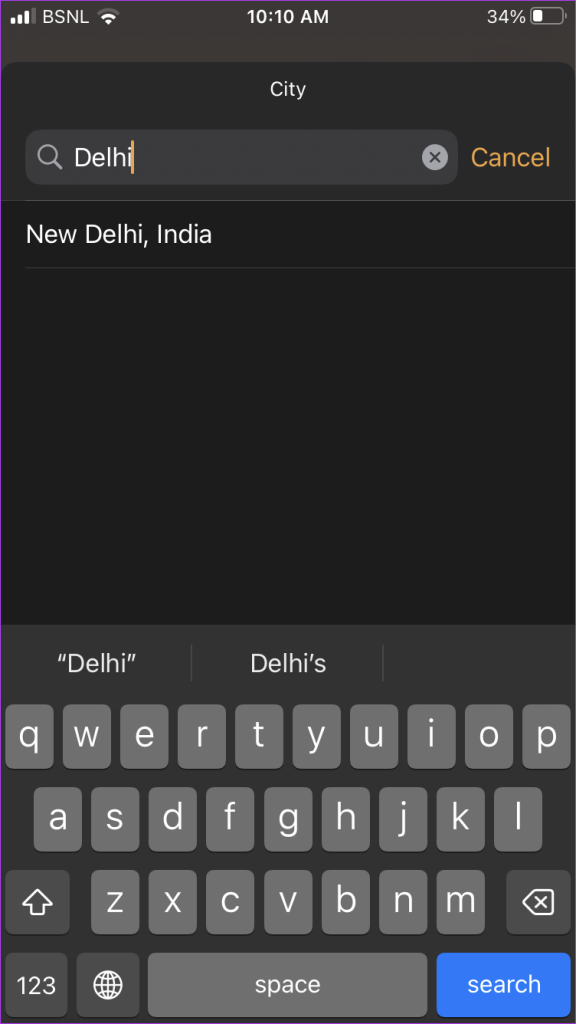
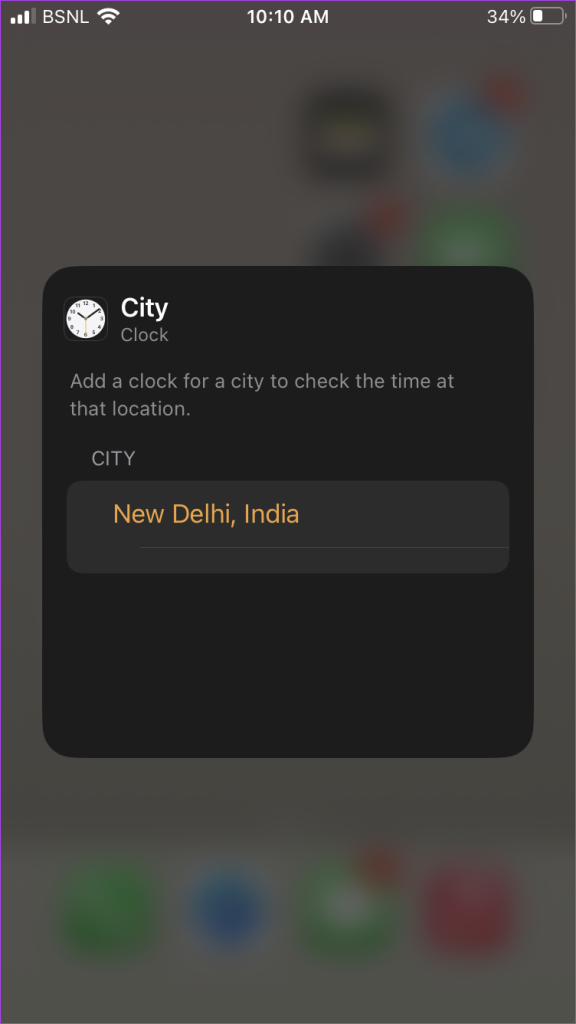
注意:如果世界時鍾小部件顯示的時間錯誤,請按照相同的步驟更改時區。
在鎖定屏幕上
就像主屏幕一樣,您也需要在 iPhone 鎖定屏幕上手動將時鍾小部件的城市或時區更改為您所在的城市。
第 1 步:打開 iPhone 上的鎖定屏幕或通知面板。
第 2 步:長按任何空白區域,直到您看到底部的自定義按鈕。點擊它。
第 3 步:點擊鎖定屏幕。
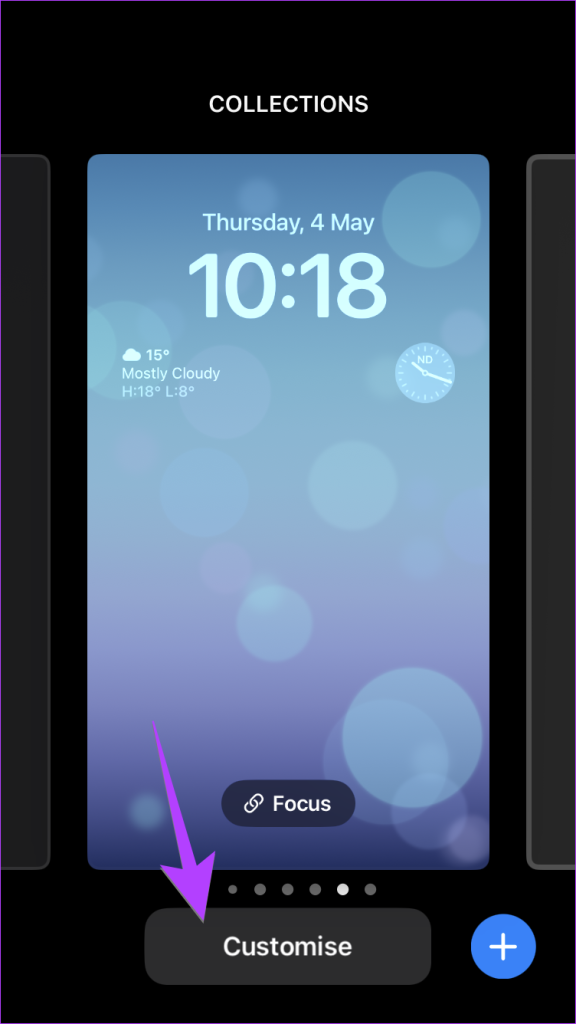
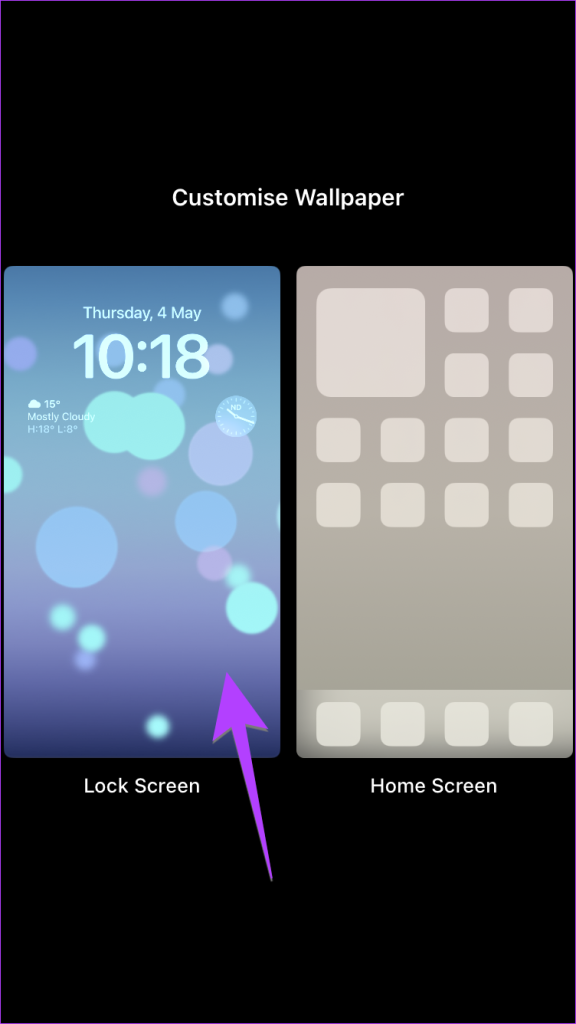
第 4 步:點擊您要更正時間的時鍾小部件。
第 5 步:將顯示“添加小部件”彈出窗口。再次點擊時鍾小部件。
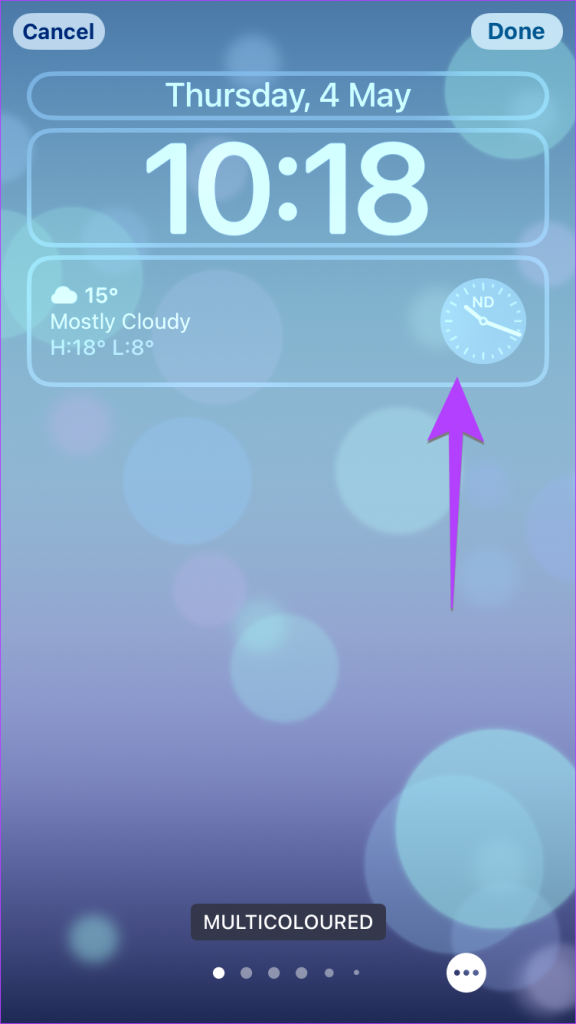
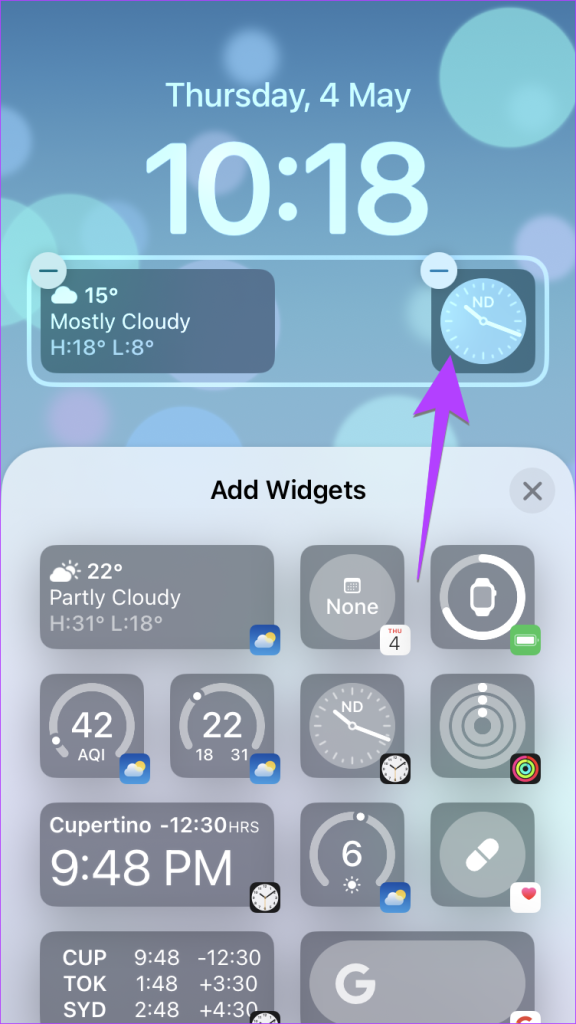
第 6 步:搜索您所在的城市並點擊它以在時鍾小部件中顯示正確的時間。
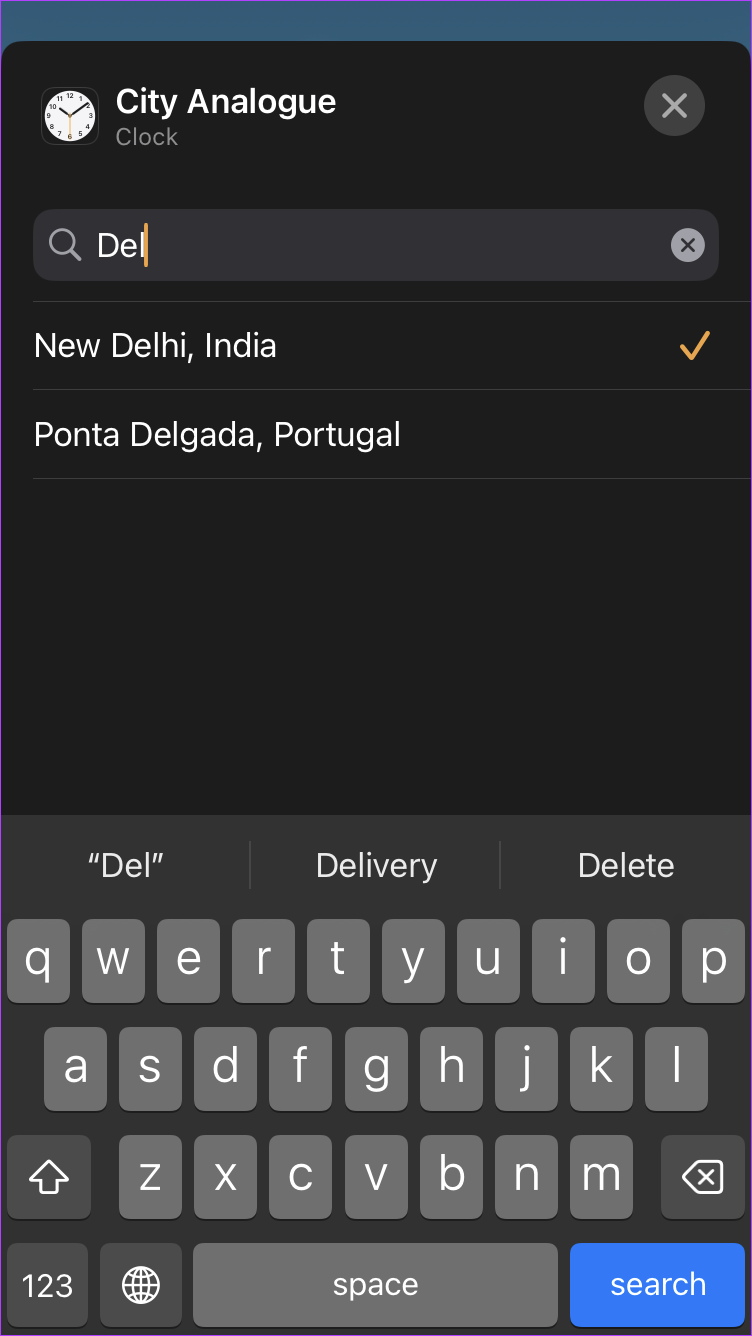
第 7 步:點擊空白區域的任意位置以退出鎖定屏幕自定義模式。
提示:查看適用於 iPhone 的最佳鎖定屏幕小部件。
3.自動設置時間
在時鍾小部件中設置正確的位置後,如果 iOS 時鍾小部件仍然顯示不正確的時間,您必須讓 iPhone 自動設置時間,而不是手動更改時間。為此,請按照以下步驟操作:
第 1 步:打開手機上的“設置”。
第 2 步:轉到“常規”其次是日期和時間。
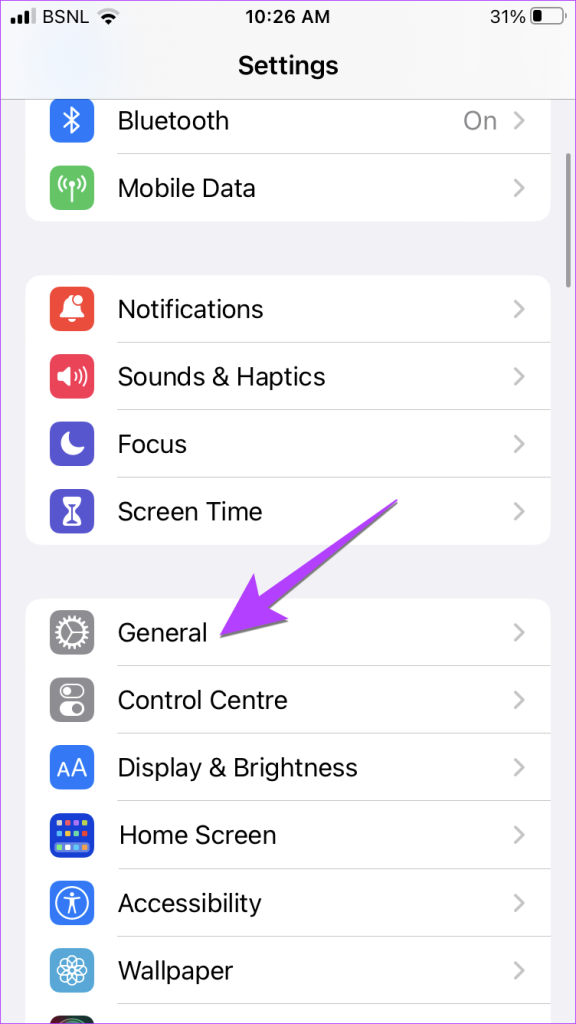
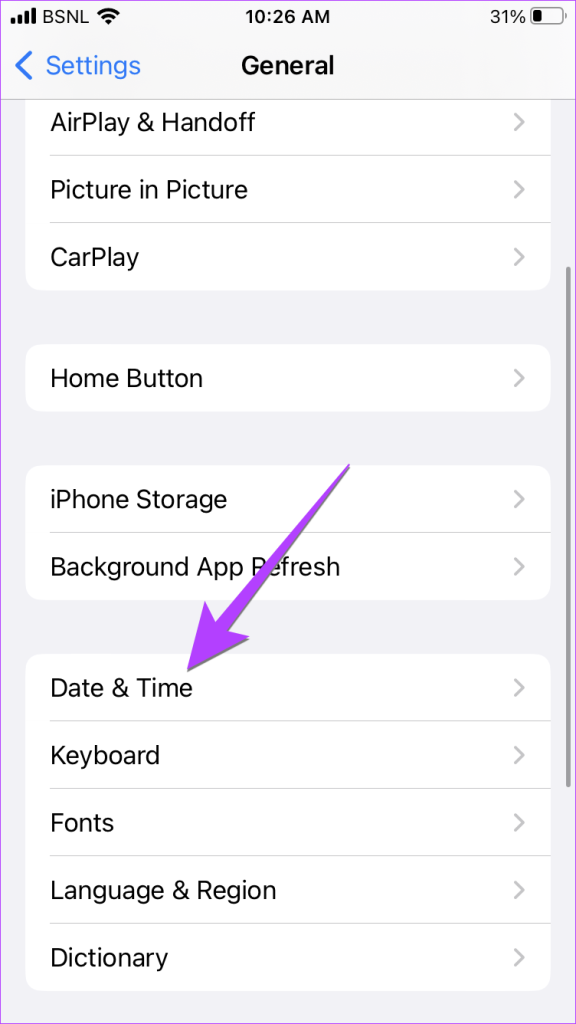
第 3 步:啟用“自動設置”旁邊的開關。
注意:如果“自動設置”不可用,請了解如何修復灰顯的“自動設置”選項。
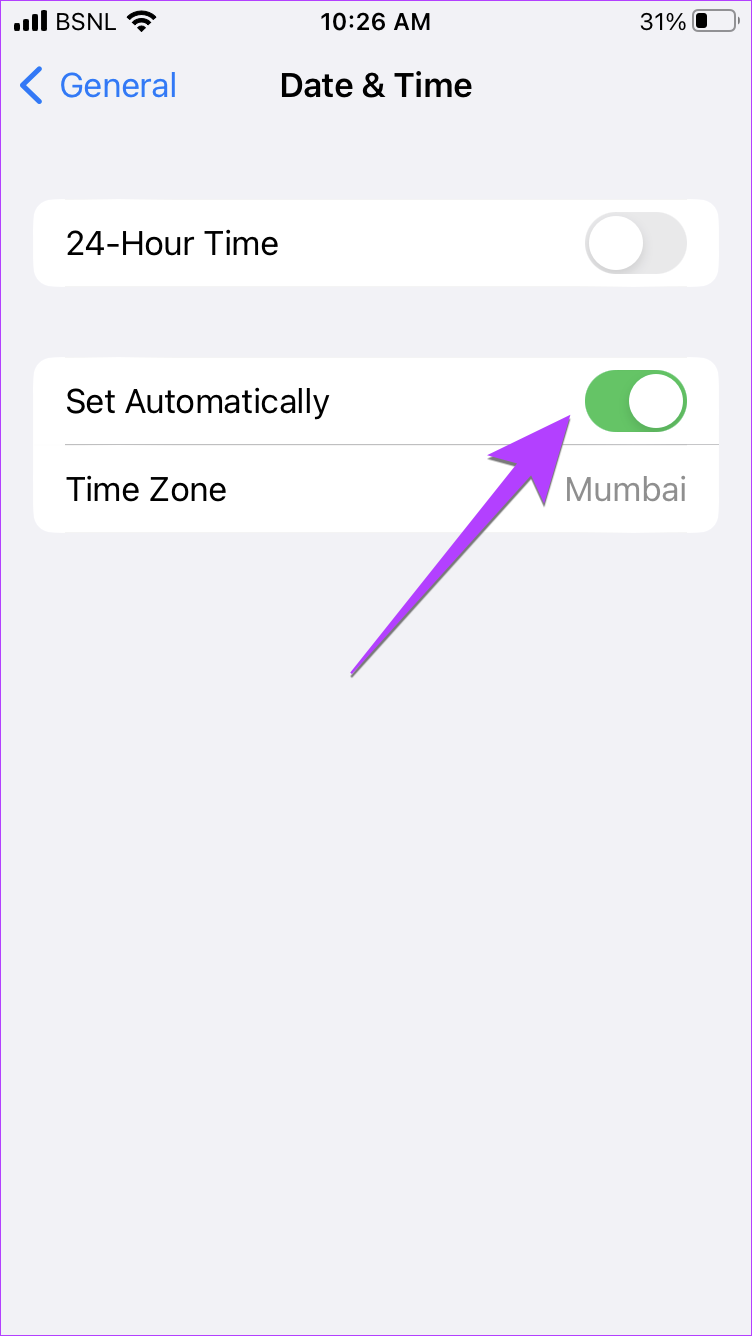
專業提示:您可以嘗試的隨機修復方法是依次轉到“設置”和“常規”,然後點擊“日期和時間”。啟用 24 小時制旁邊的開關。重新啟動您的 iPhone,然後禁用 24 小時制開關
如果時鍾小部件仍然沒有更新並顯示錯誤的時間,您必須刪除並重新添加該小部件。
將時鍾小部件重新添加到主屏幕
按照以下步驟刪除並重新添加主屏幕上的時鍾小部件:
步驟1:長按主屏幕上的時鍾小部件,然後選擇刪除小部件。將顯示一個確認彈出窗口。點擊刪除小部件。
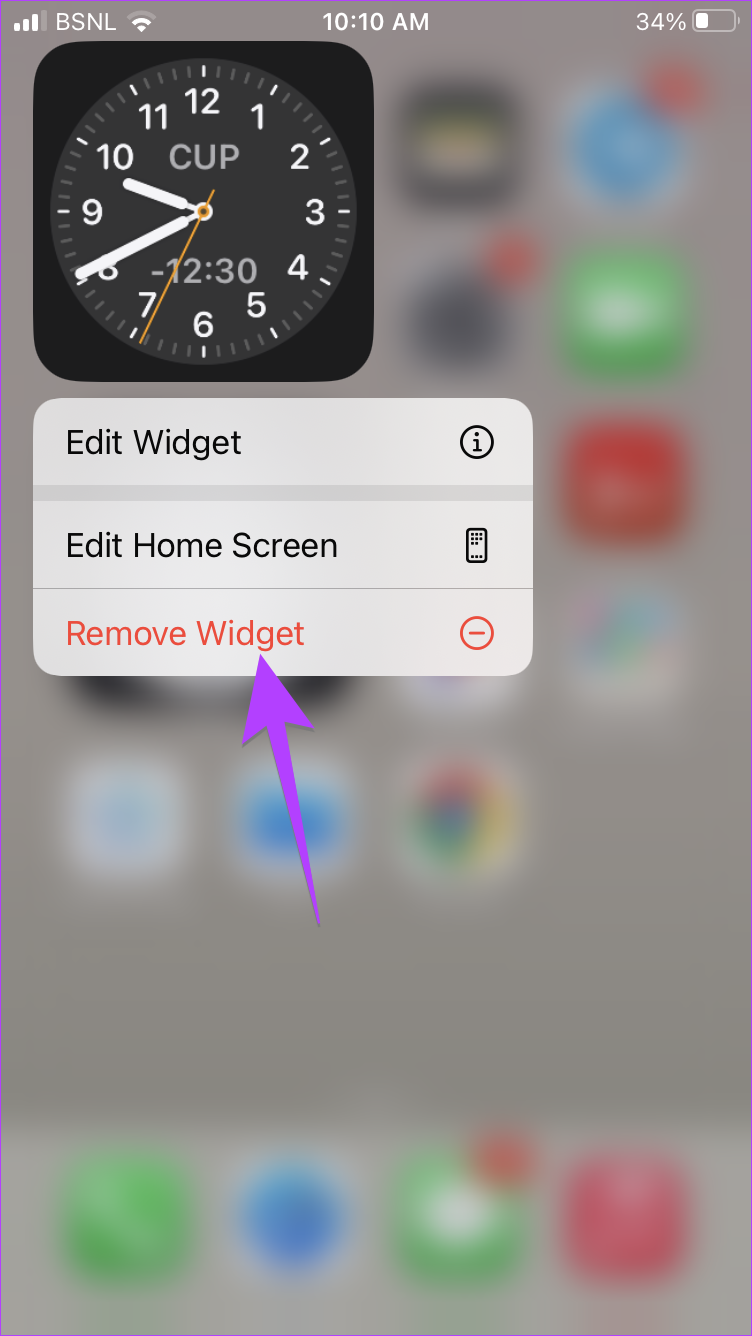
第 2 步:然後,長按主屏幕空白處的任意位置並點擊頂部的 (+)。
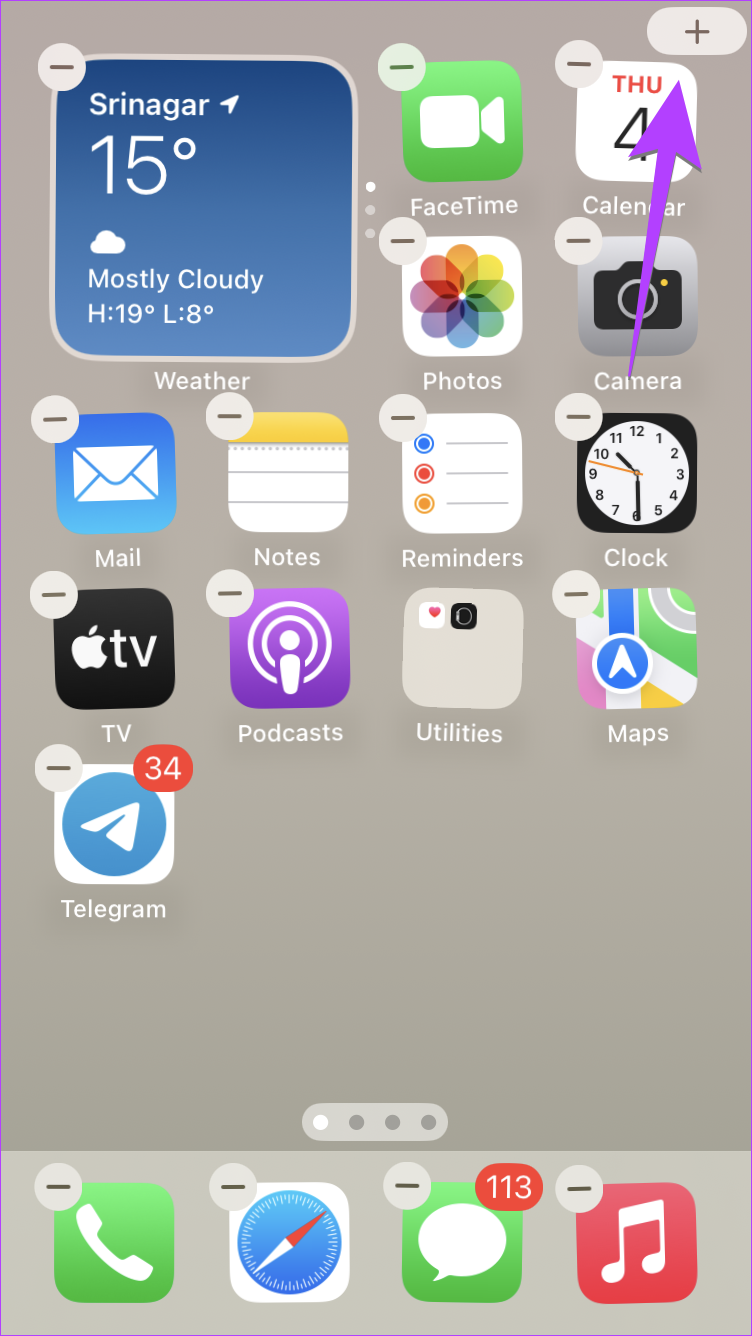
第 3 步:小部件屏幕會出現。向下滾動並點按“時鐘”。
第 4 步:選擇您要使用的時鍾小部件,然後點按其下方的“添加小部件”按鈕。
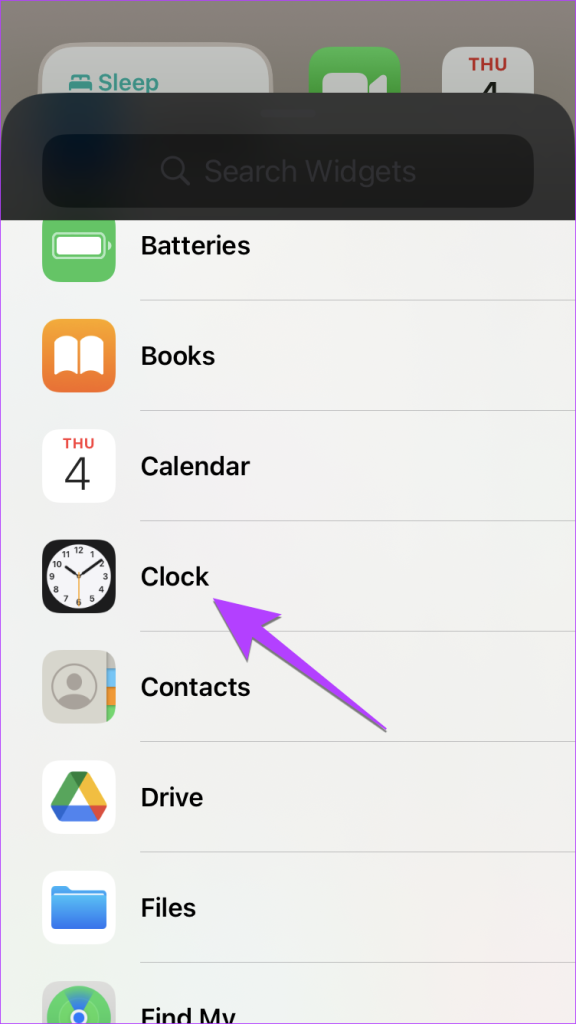
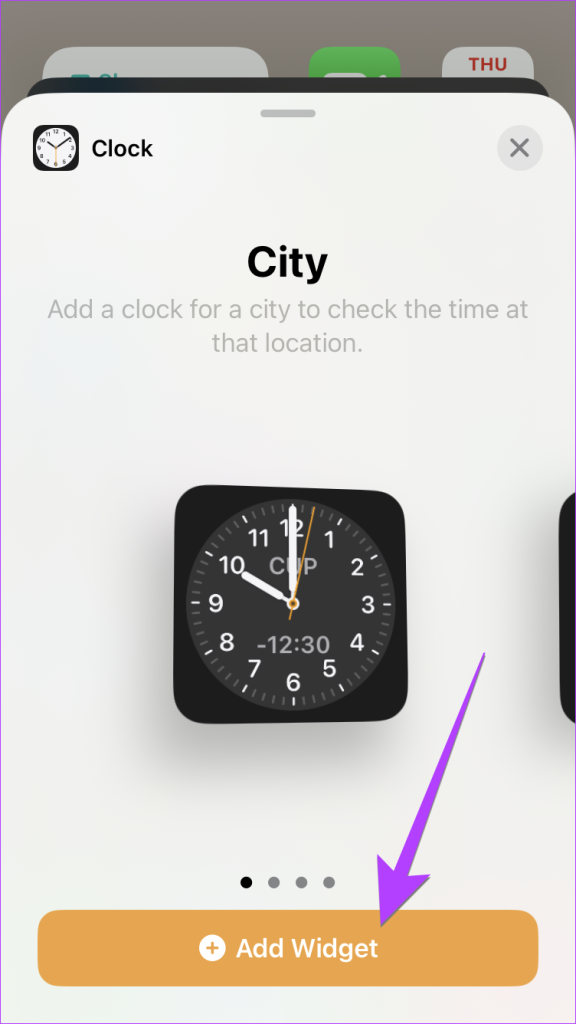
第 5 步: 小部件將顯示在主屏幕上。點擊它(或長按並選擇編輯小部件),然後按城市名稱。選擇您喜歡的城市。
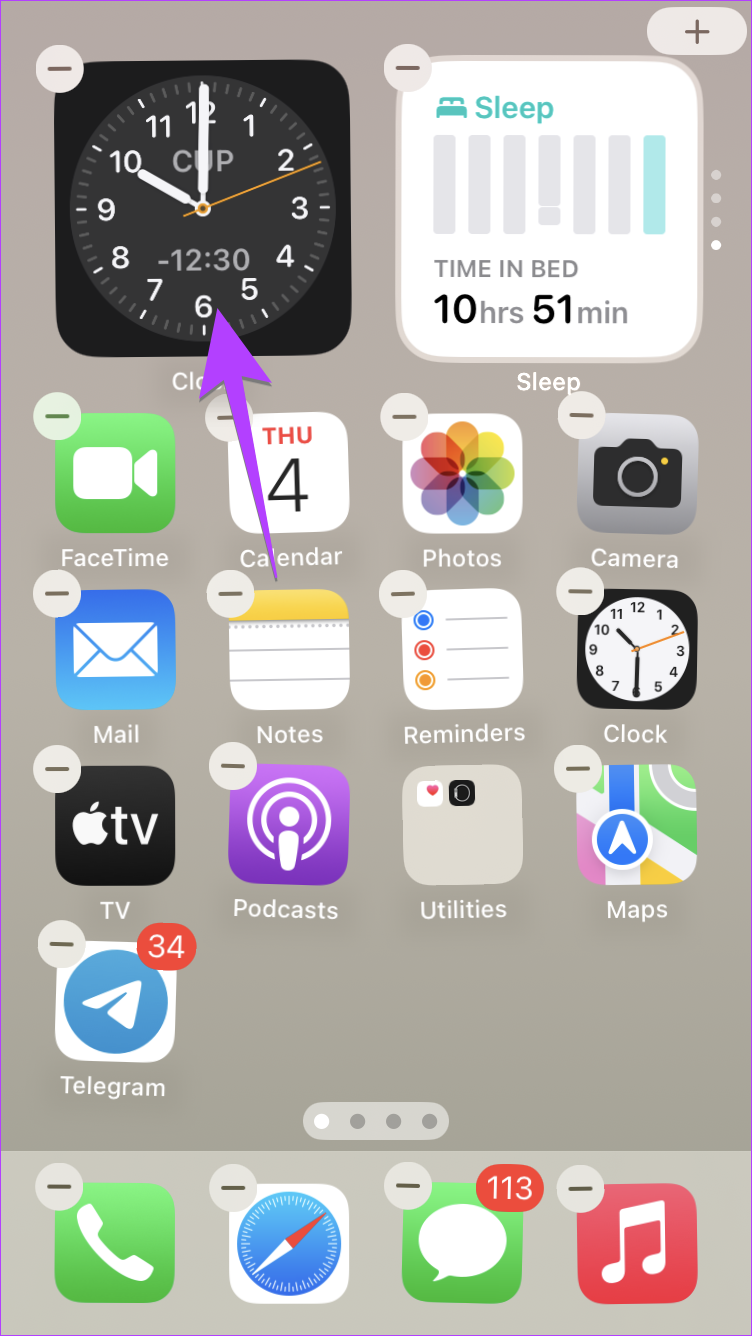
提示了解如何在 iPhone 上創建漂亮的小部件。
將時鍾小部件重新添加到鎖定屏幕
第 1 步:長按 iPhone 的鎖定屏幕或通知面板,然後選擇“自定義”按鈕。
第 2 步: 點擊鎖定屏幕。
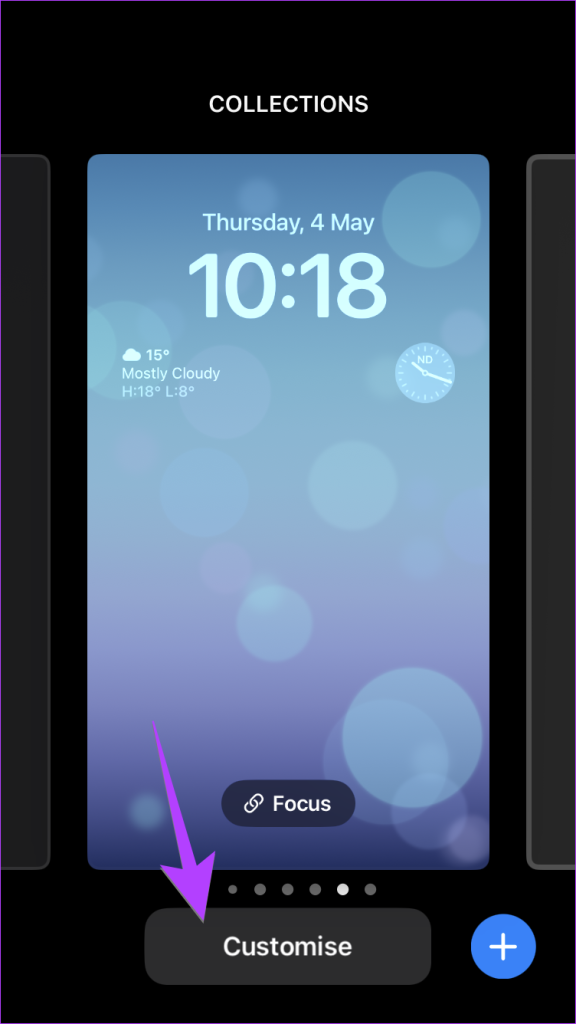
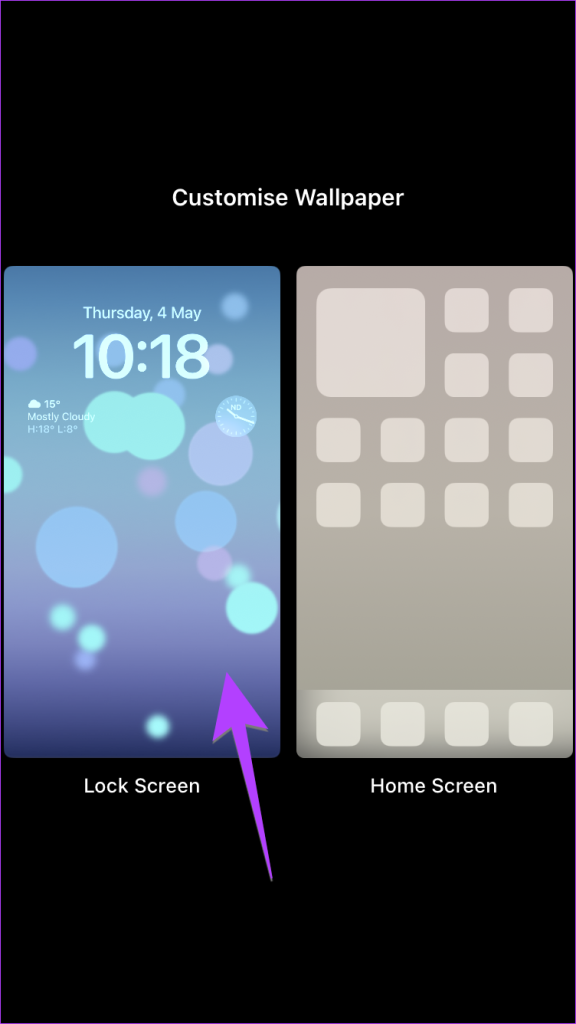
步驟 3:點擊時鍾小部件,然後按刪除 (-) 圖標刪除該小部件。
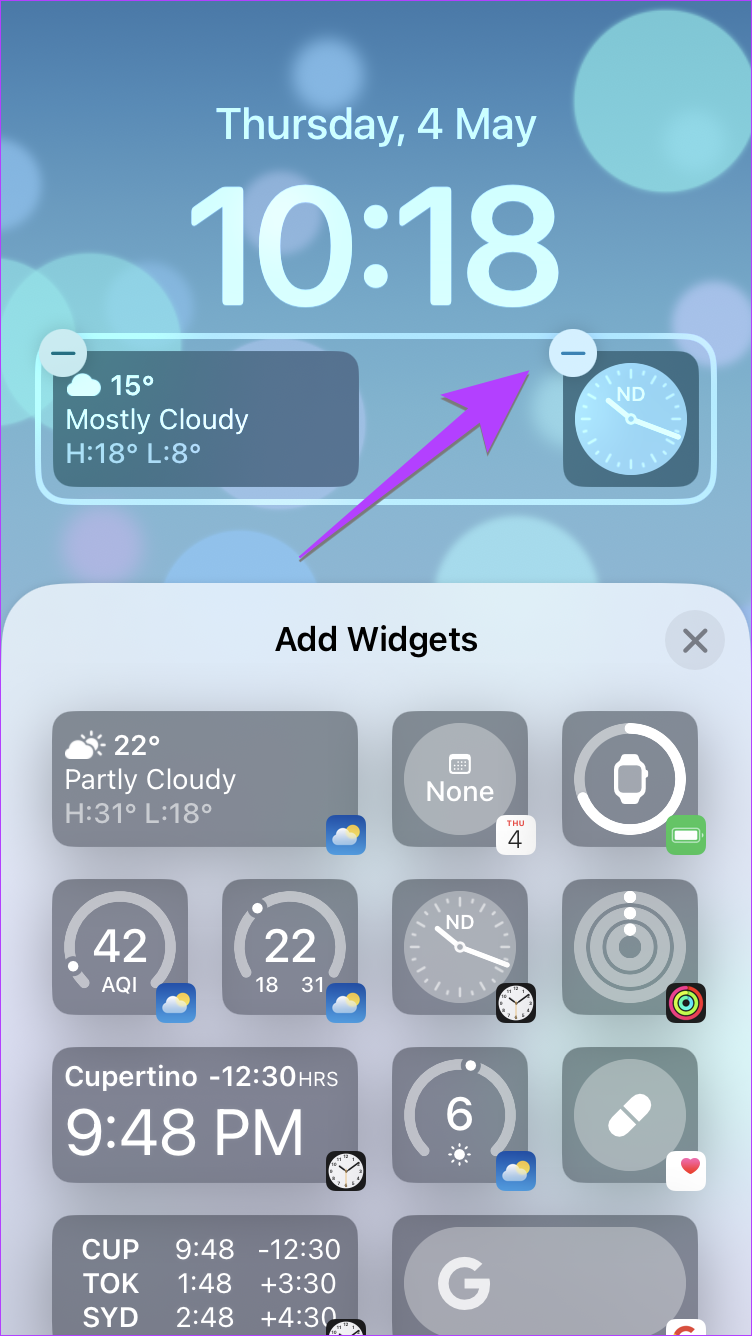
第 4 步:刪除小部件後,在添加小部件屏幕中向下滾動並點擊時鍾小部件。
第 5 步:選擇要添加到鎖定屏幕的時鍾小部件樣式。
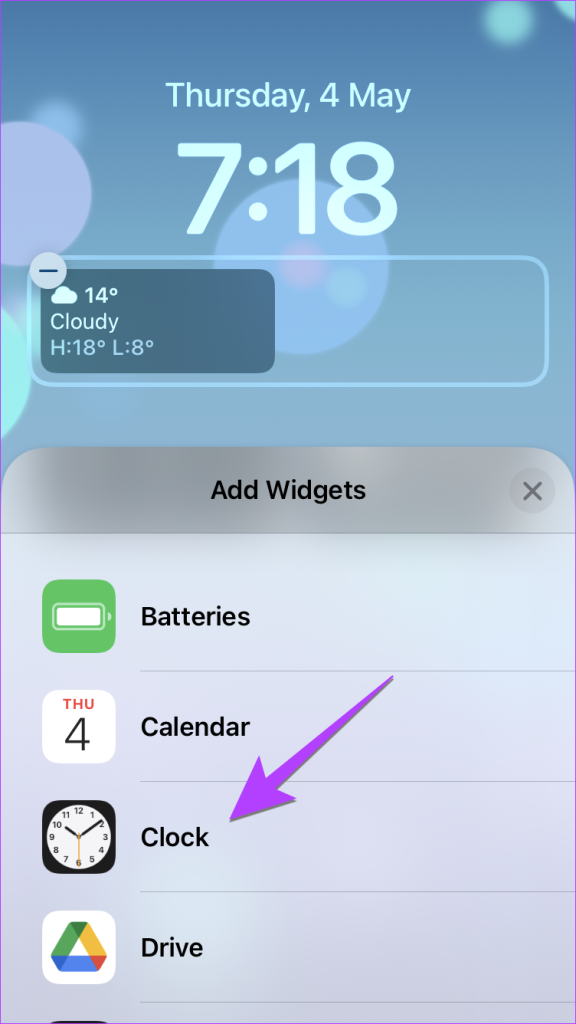
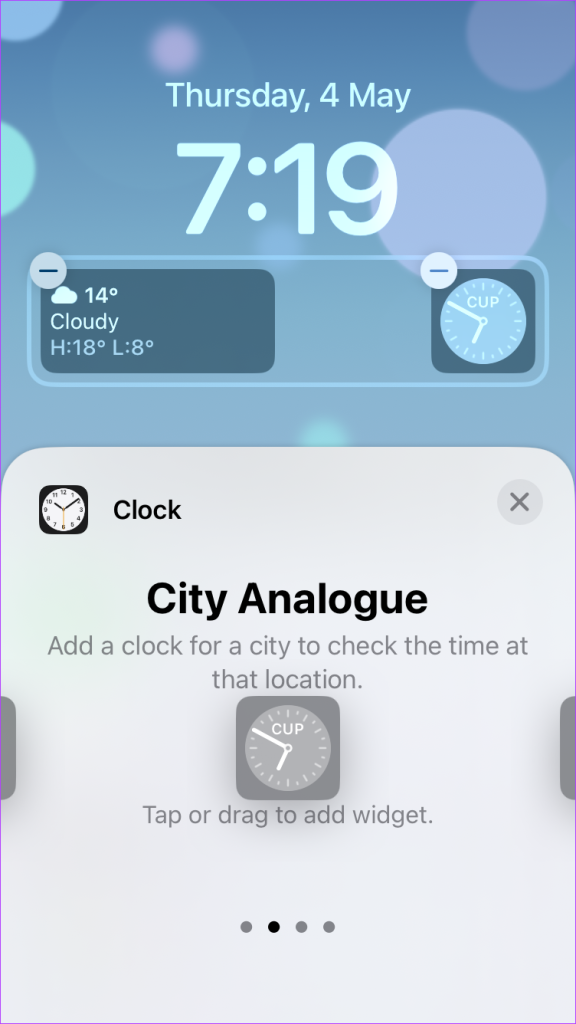
第 6 步:然後,點擊您添加的小部件並選擇您喜歡的城市以顯示正確的時間。
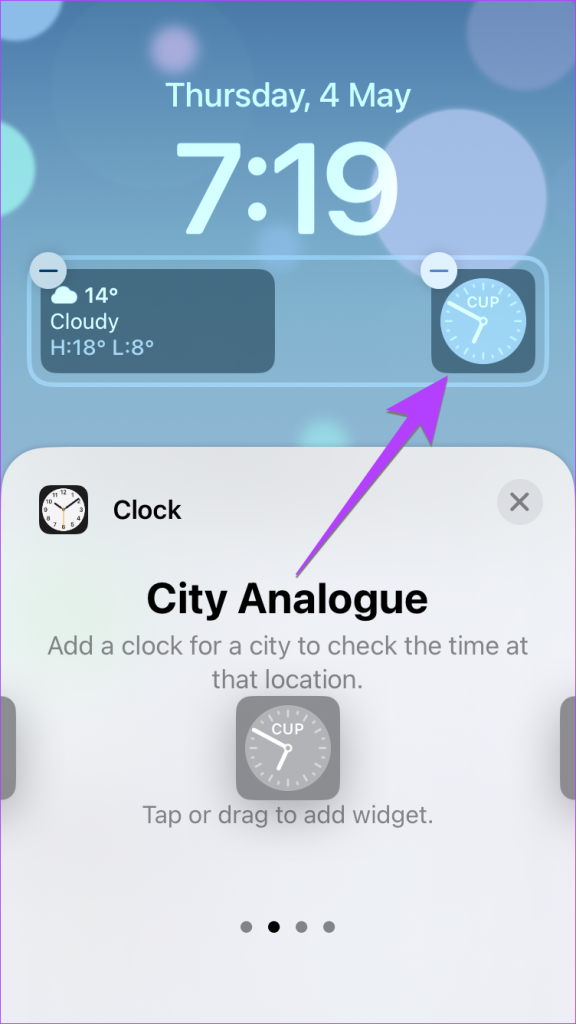
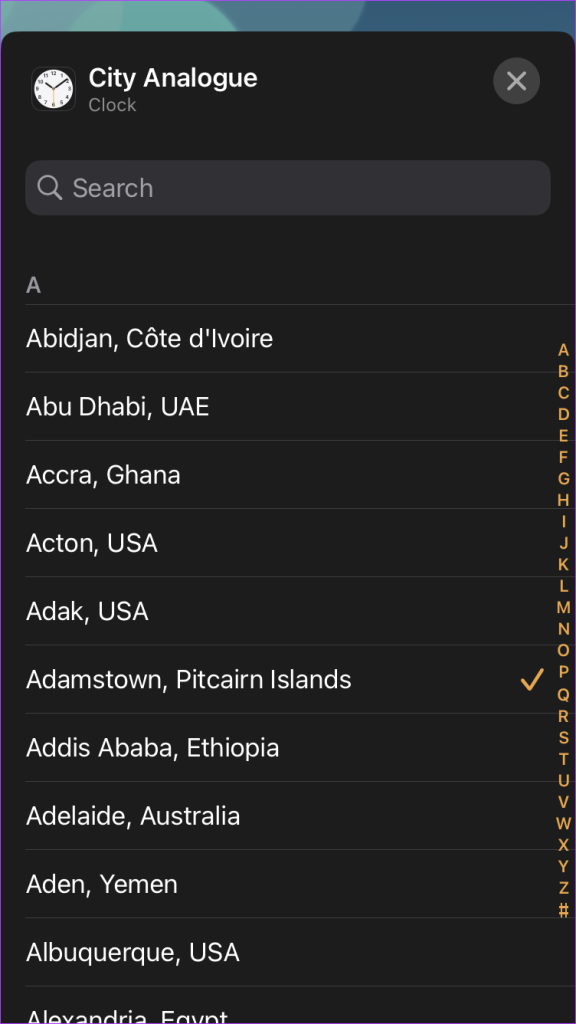
5.啟用設置時區
如果您不斷更改時區,則必須在您的 iPhone 上檢查並啟用位置服務和設置時區,如下所示:
第 1 步:打開 iPhone 上的“設置”。
第 2 步:轉到“隱私和安全”,然後轉到“定位服務”。
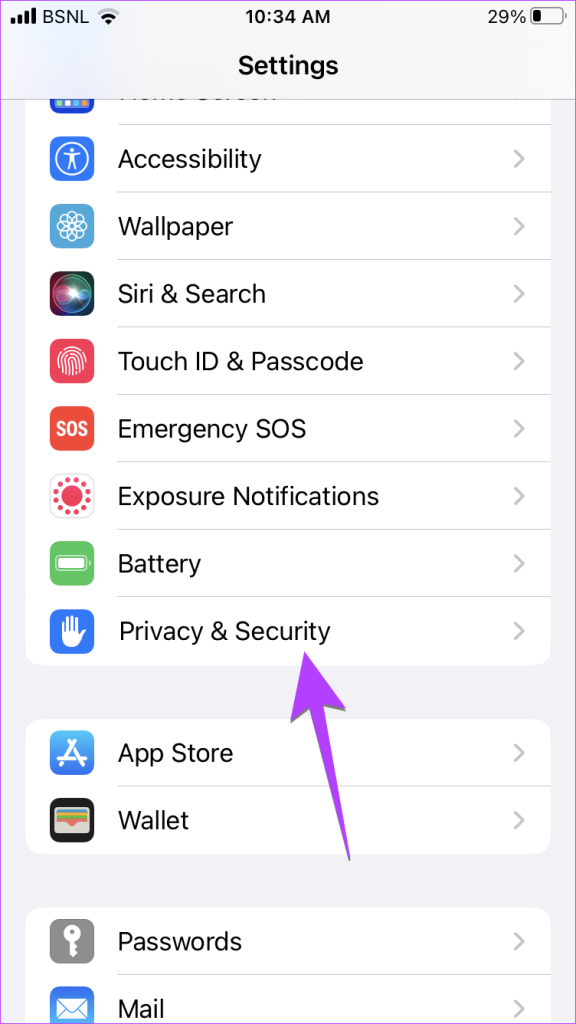
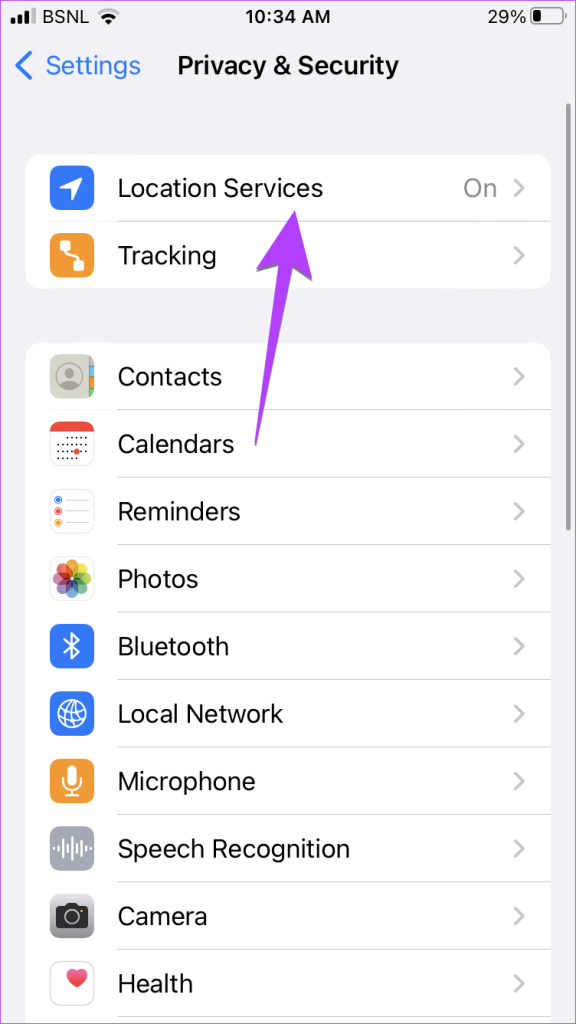
第 3 步:啟用定位服務旁邊的開關.
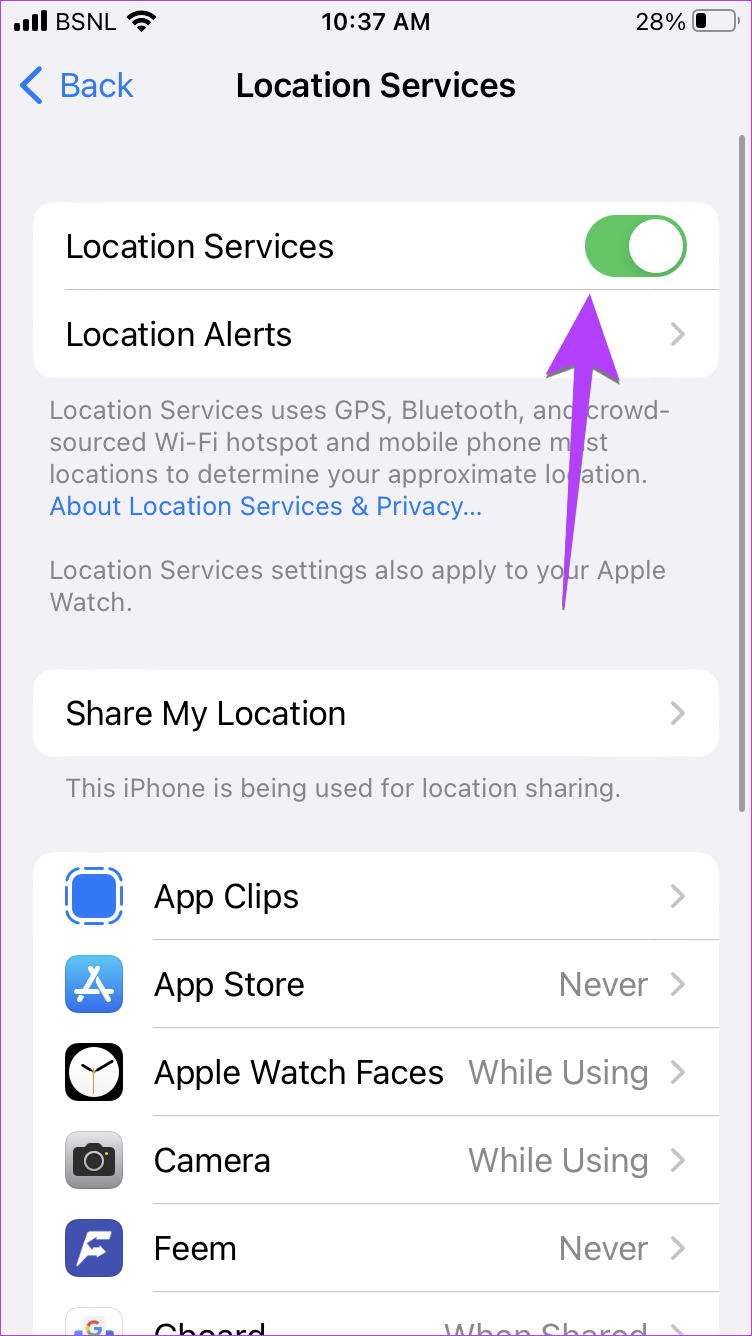
第 4 步: 向下滾動並點擊“系統服務”。
第 5 步:啟用“設置時區”旁邊的開關。
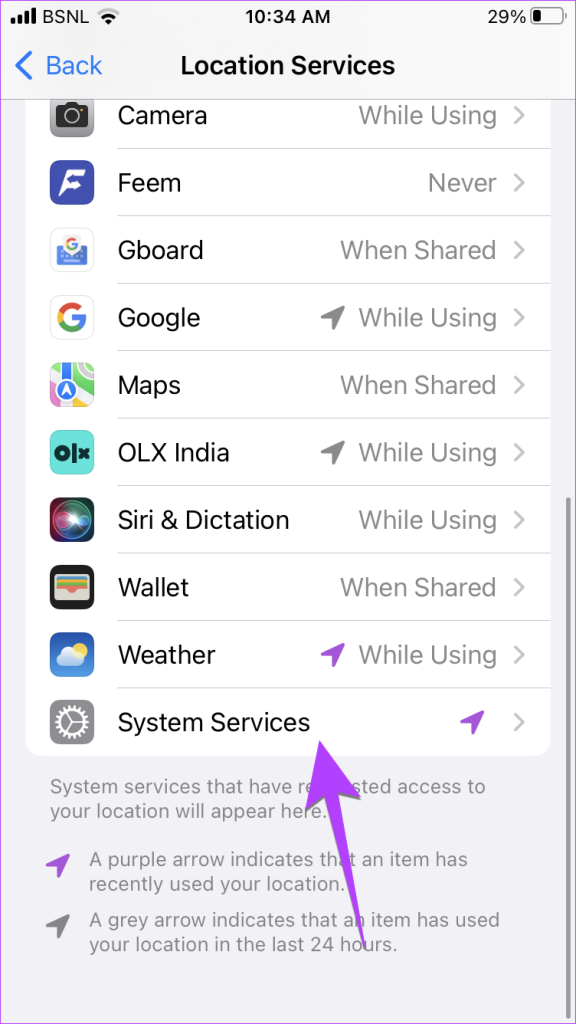
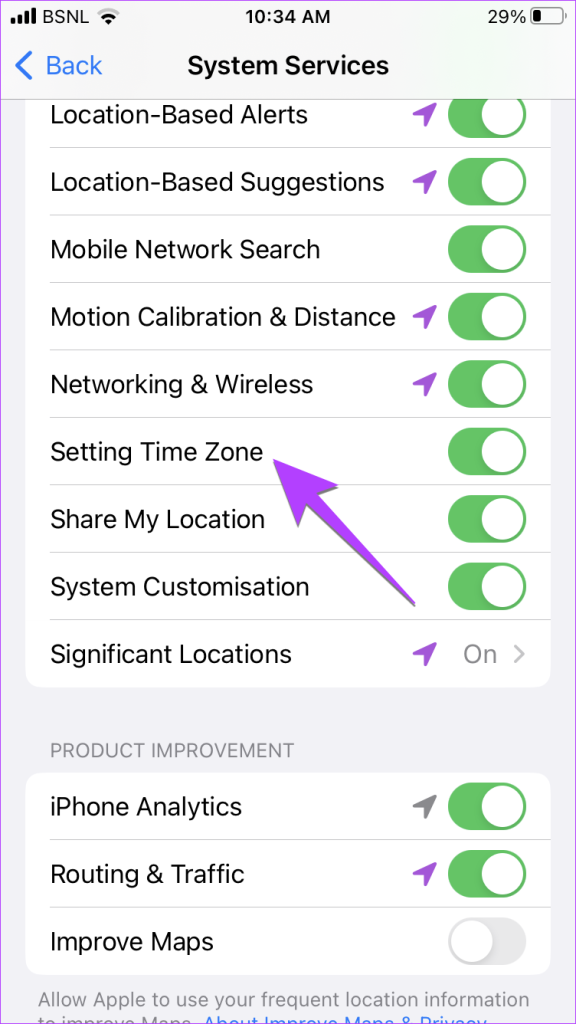
6.重置位置和隱私設置
最後,如果時鍾小部件仍然顯示錯誤時間,請嘗試重置位置和隱私設置。請注意,這樣做會將您 iPhone 的所有位置和隱私設置重置為默認值。您必鬚根據需要重新設置它們。
第 1 步:打開“設置”並轉到“常規”,然後選擇“傳輸或重置 iPhone”。
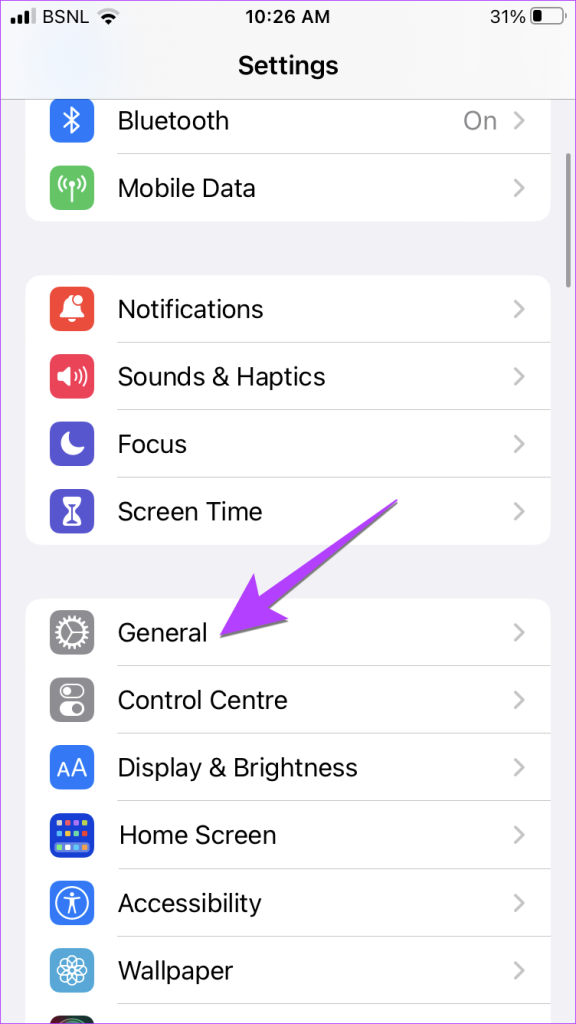
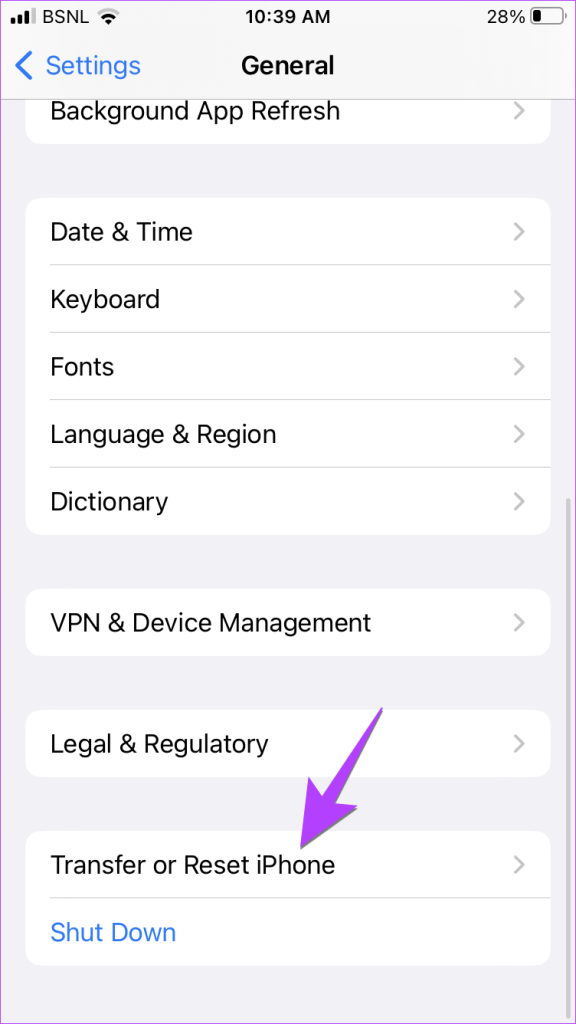
第 2 步:點擊重置後跟“重置位置和隱私”。
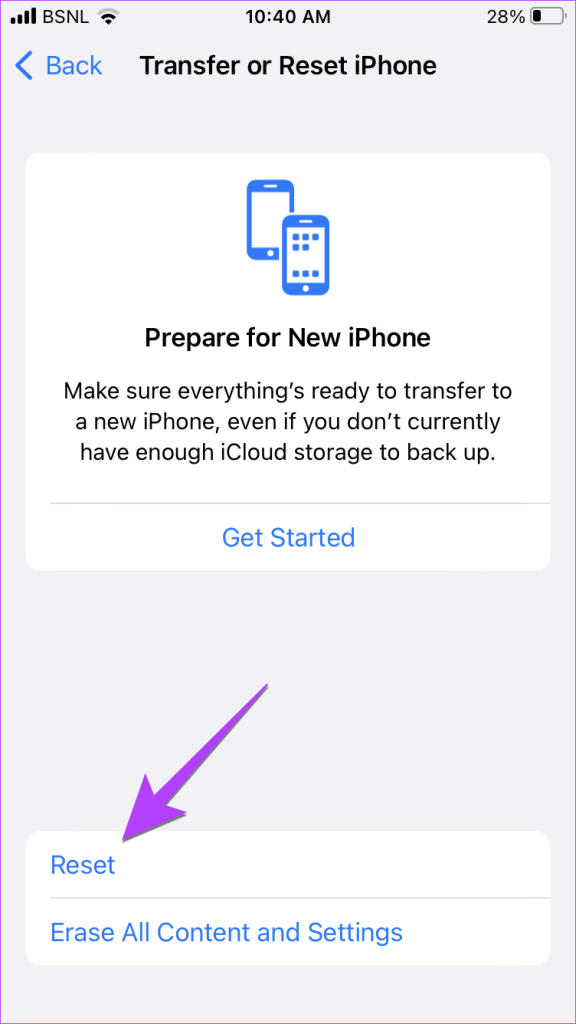
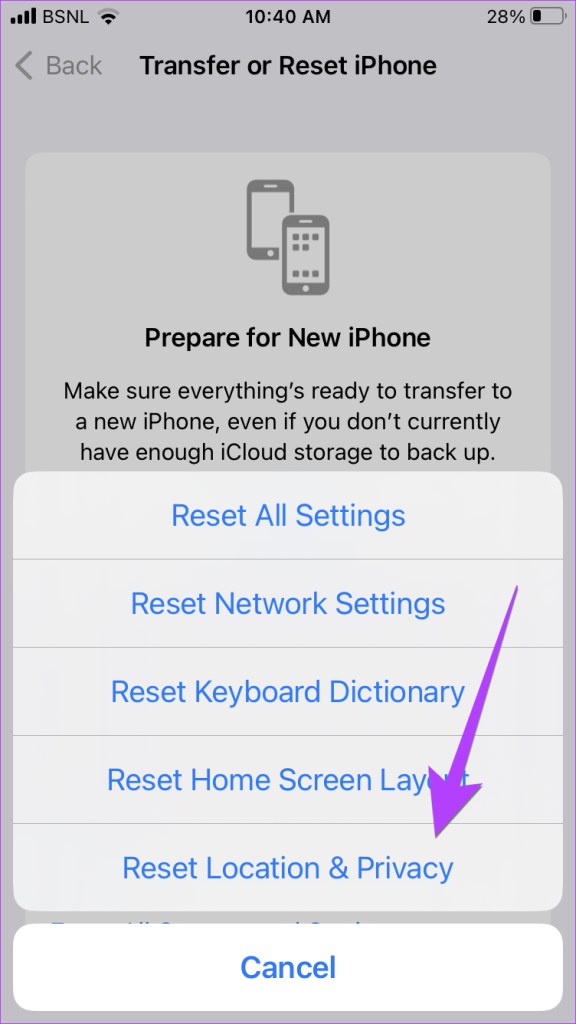
第 3 步:如果要求輸入 iPhone 密碼並按照屏幕上的說明進行操作。
錯誤的時間
一旦 iPhone 時鍾小部件顯示正確的時間,您可以專注於自定義主屏幕的其他區域。了解如何設置不同的主屏幕和鎖屏壁紙。此外,了解如何更改 iPhone 上的應用程序圖標。